
前言
本节我们学习使用PyQt5的QSettings的用法,使用QSettings可以记住用户操作UI界面设置的参数,下次打开软件的时候,会直接加载用户上一次设置的参数。
一、基础知识
1.QSettings简介
用户通常期待应用程序在不同会话中保留其设置(窗口大小和位置、设置项等等)。这些信息在 Windows 上经常存储在注册表中,在 Mac OS X 和 iOS 上则保存在 plist 文件中。在 Unix 系统上,由于缺少标准,许多应用程序(包括 KDE 程序)使用 INI 文本文件(来存储设置)。QSettings 是围绕这些技术提供的一个抽象层。
简而言之,QSettings 可以实现windows下写注册表和写ini文件功能,本文仅介绍写Ini配置文件,QSettings写ini配置文件常用方法如下:

二、实例
1. QT Designer设计UI
复制“ pyqt5快速上手基础篇8-菜单栏、工具栏和状态栏“中image文件夹内容和combox.ui,并修改combox.ui名字为settings.ui,用Qt Designer打开如下所示:
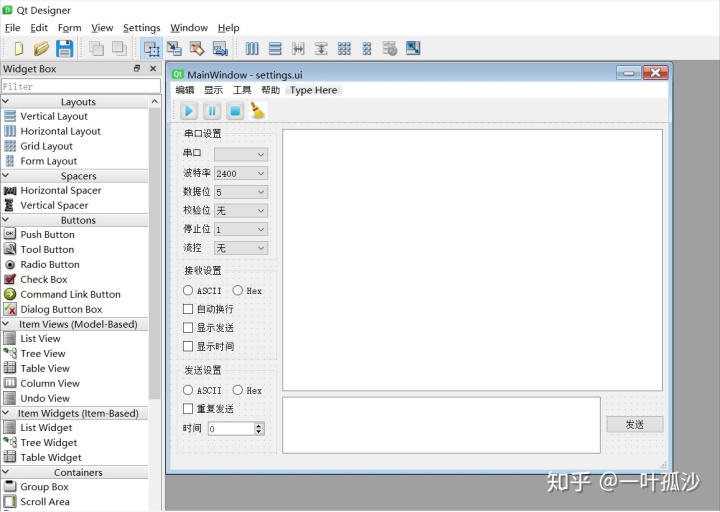
注意串口combox没有任何数据显示,是因为我们没有使用Qt Designer为其添加item。
2 将*.ui转换为ui_settings.py
进入run.py目录,输入如下命令:
pyuic5 -o ui_settings.py settings.ui3 编写python程序
# encoding=utf-8
import sys
import PyQt5.QtWidgets as qw
import PyQt5.QtCore as qc
import ui_settings
# sys.setrecursionlimit(1000000)
class myForm(qw.QMainWindow, ui_settings.Ui_MainWindow):
def __init__(self):
super().__init__()
self.setupUi(self)
#load settings
self.settings = qc.QSettings("config.ini", qc.QSettings.IniFormat)
self.com = self.settings.value("SETUP/COM_VALUE")
self.baud = self.settings.value("SETUP/BAUD_VALUE")
self.databit = self.settings.value("SETUP/DATABIT_VALUE")
self.polarity = self.settings.value("SETUP/POLARITY_VALUE")
# odd even none
if (self.polarity == "odd"):
self.polarity = "奇校验"
elif(self.polarity == "even"):
self.polarity = "偶校验"
elif(self.polarity == "none"):
self.polarity = "无"
self.stopbit = self.settings.value("SETUP/STOPBIT_VALUE")
self.flow = self.settings.value("SETUP/FLOW_VALUE")
if (self.flow == "cts"):
self.flow = "RTS/CTS"
print("odd check taest")
elif(self.flow == "xon"):
self.flow = "XON/XOFF"
elif(self.flow == "none"):
self.flow = "无"
#init gui
self.comboBox_uart.addItem(self.com)
self.comboBox_baud.setCurrentText(self.baud)
self.comboBox_databit.setCurrentText(self.databit)
self.comboBox_polarity.setCurrentText(self.polarity)
self.comboBox_stopbit.setCurrentText(self.stopbit)
self.comboBox_flow.setCurrentText(self.flow)
self.statusbar.showMessage("status:ok")
self.comboBox_baud.currentIndexChanged.connect(self.combox_baud_cb)
self.pushButton.clicked.connect(self.btn_test_cb)
def combox_baud_cb(self):
self.baud = self.comboBox_baud.currentText()
def btn_test_cb(self):
self.settings.setValue("SETUP/BAUD_VALUE", self.baud)
qw.QMessageBox.information(self, "提示", "QSettings保存成功")
if __name__ == '__main__':
app = qw.QApplication(sys.argv)
w1 = myForm()
w1.show()
app.exec_()上述程序启动时候首先从config.ini配置文件中获取配置信息,然后利用配置信息初始化UI界面。
4 config.ini配置文件
[SETUP]
COM_VALUE=COM4
BAUD_VALUE=115200
DATABIT_VALUE=7
POLARITY_VALUE=even
STOPBIT_VALUE=1.5
FLOW_VALUE=none三、运行
进入文件目录,输入python3 run.py,即可弹出上述用QT Designer设计出来的MainWindow页面。
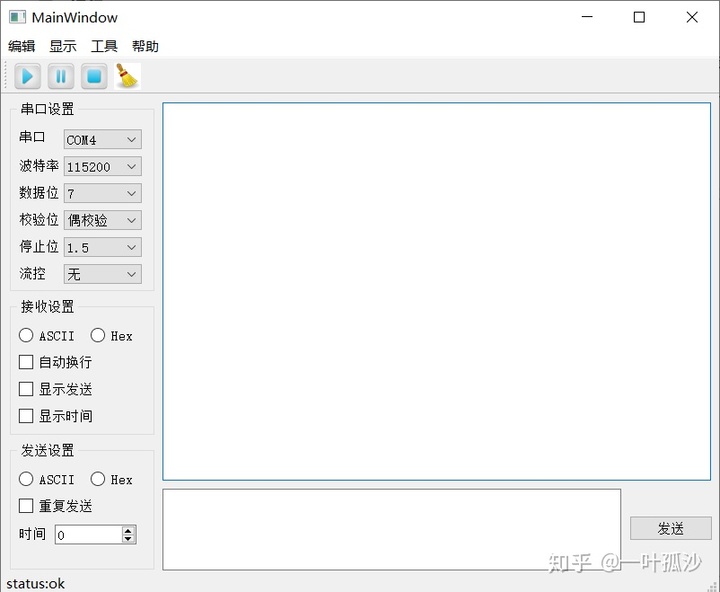
通过界面修改波特率为9600
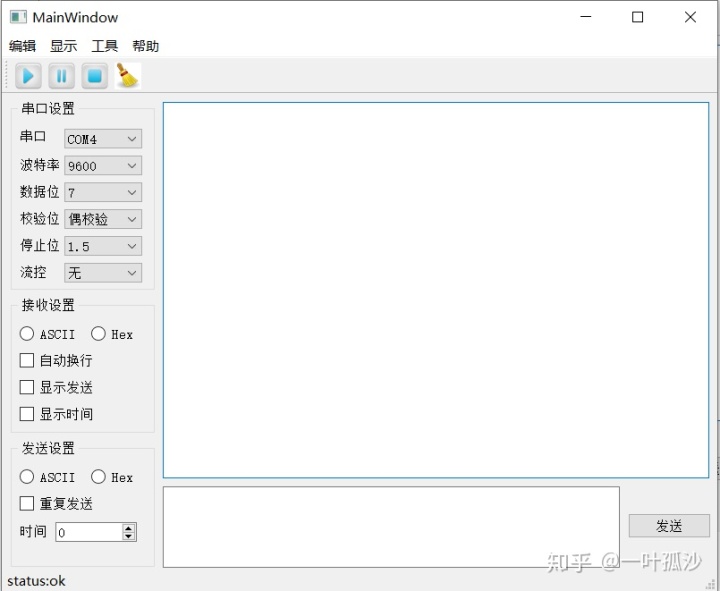
点击发送按钮,保存配置到config.ini文件
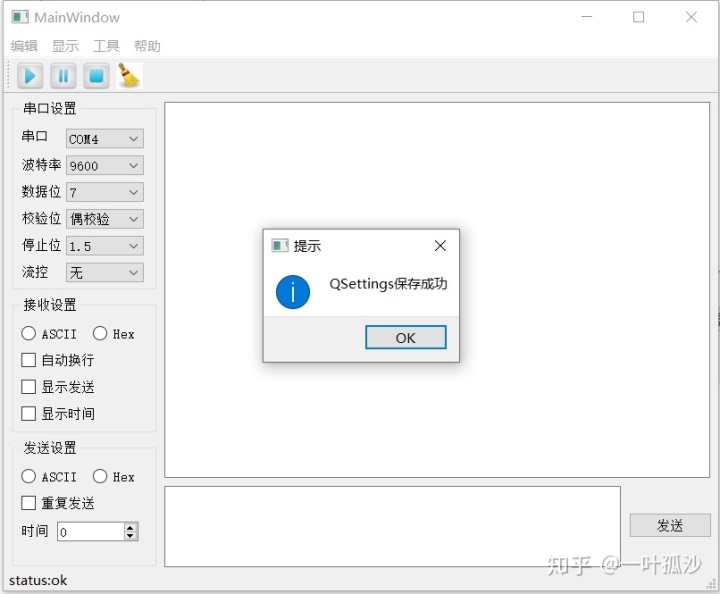
关闭窗口,再次打开,界面显示如下:
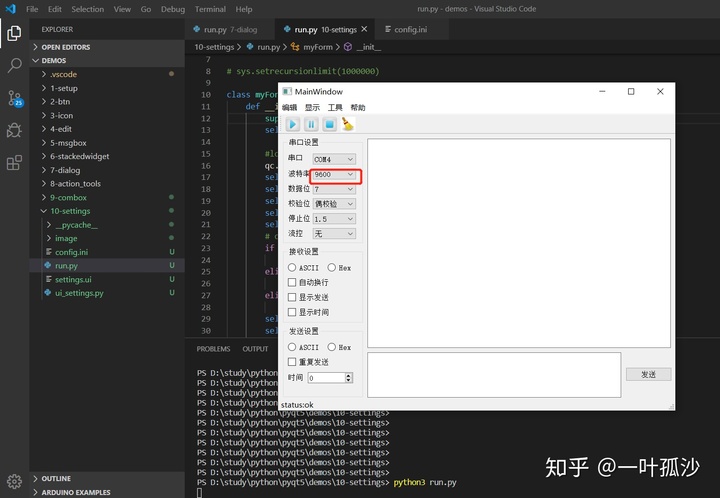
由此可知,我们使用QSettings实现了从confgi.ini文件中加载配置参数,并通过UI界面修改。
四、结语
(1)串口text显示
注意combox_uart的显示和其他显示不同,使用了add Item()方法,其他几个combox使用setCurrentText(),因为串口combox下没有可显示item。
(2)获取资料
关注公众号:一个物联网项目的前世今生,回复pyqt5即可。
寄语:一沙一世界,一叶一菩提







 这篇博客介绍了如何在PyQt5中使用QSettings来保存用户界面设置,特别是在QTableView中添加ComboBox,并在程序启动时加载用户上次的配置。通过示例展示了创建UI、转换UI文件、编写Python程序读取和保存配置到config.ini文件的过程。文章强调了QSettings在不同操作系统下存储用户设置的能力,以及在ComboBox中的应用区别。
这篇博客介绍了如何在PyQt5中使用QSettings来保存用户界面设置,特别是在QTableView中添加ComboBox,并在程序启动时加载用户上次的配置。通过示例展示了创建UI、转换UI文件、编写Python程序读取和保存配置到config.ini文件的过程。文章强调了QSettings在不同操作系统下存储用户设置的能力,以及在ComboBox中的应用区别。














 725
725

 被折叠的 条评论
为什么被折叠?
被折叠的 条评论
为什么被折叠?








